管理者やマネージャ、講師、職員といった生徒以外の役割の管理対象Apple IDでは、確認コードによる追加の認証が必須となっています。
これらの役割のアカウントでは、確認コードはあらかじめ設定した電話番号宛に送られてきますが、もしも登録していた電話番号が使えなくなってしまった場合、その管理対象Apple IDには二度とサインインできなくなってしまうのでしょうか?
前回のコラム「管理対象Apple IDと確認コード① ~役割による発行方法の違いなど」に続き、本コラムでは管理対象Apple IDの確認コードを受け取る電話番号をリセット、追加、削除する方法を順にご紹介していきます。
電話番号をリセットする
もしも登録していた電話番号が何からの理由で使えなくなってしまい、確認コードが受け取れなくなってしまった場合は、Apple School Managerから管理対象Apple IDの電話番号設定をリセットすることで電話番号の再指定が可能です。
◆リセット手順◆
1.Apple School Managerに管理者などの権限をもったアカウントでサインインします。
2.[ユーザ]画面でリセット対象のアカウントを選択し、[電話番号をリセット]をクリックします。

3.[リセット]をクリックします。

4.[完了]をクリックします。

以上で指定の管理対象Apple IDにて電話番号の設定がリセットされます。
次回以降この管理対象Apple IDでサインインする際は、電話番号の登録が求められますので、新しく確認コードを受け取る電話番号に再設定してください。
電話番号を追加する
管理対象Apple IDには複数の電話番号を登録することも可能です。
例えば、管理者の変更などで一時的にアカウント情報の共有が必要な場面では、各々の電話番号を登録しておくことで利便性が向上します。
電話番号の追加は、Apple School ManagerではなくApple IDのアカウントページから行います。
◆追加手順◆
1.電話番号を追加したい管理対象Apple IDで、Apple IDアカウントページにサインインします。
2.すでに登録している電話番号宛に届いた確認コードを入力します。
3.[アカウントセキュリティ]をクリックします。

4.[+]ボタンをクリックします。

5.追加する電話番号を入力し、[続ける]をクリックします。

6.サインイン中の管理対象Apple IDのパスワードを入力し、[続ける]をクリックします。

7.手順5の電話番号宛に届いた確認コードを入力し、[続ける]をクリックします。

8.管理対象Apple IDに電話番号が追加されます。

以上で管理対象Apple IDに新たな電話番号が追加されました。
管理対象Apple IDに電話番号が2つ以上登録されていると、確認コードが必要な場面で送信先の電話番号を選択できるようになります。

電話番号を削除する
管理対象Apple IDには複数の電話番号を登録することができますが、運用していく中で消去したい電話番号が出てくることもあるかもしれません。
電話番号が複数登録されている管理対象Apple IDで特定の電話番号を消したい場合は、前述のリセット手順ではなく以下の方法で電話番号を個別に削除するのをおすすめします。
◆削除手順◆
1.電話番号を削除したい管理対象Apple IDで、Apple IDアカウントページにサインインします。
2.確認コードを受信する電話番号をクリックし、届いた確認コードを入力します。

3.[アカウントセキュリティ]をクリックします。

4.削除する電話番号横の[-]ボタンをクリックします。

5.[削除]をクリックします。

6.指定の電話番号が削除されます。

まとめ
最後に、電話番号のリセット・追加・削除操作についてまとめました。
| 電話番号 | どこで操作するか | 主な操作者 |
| リセットする | Apple School Manager https://school.apple.com/ | 管理者など権限のあるアカウント |
| 追加する | Apple ID アカウントページ https://appleid.apple.com/ | 管理対象Apple IDの利用者 |
| 削除する | Apple ID アカウントページ https://appleid.apple.com/ | 管理対象Apple IDの利用者 |
電話番号の追加や削除はApple IDのアカウントページで行うため、管理対象Apple IDの利用者自身でも追加や削除が可能です。
しかし、電話番号のリセットについてはApple School Managerにサインインしないとできないため、必要に応じて管理者などのリセット権限のあるユーザーに操作を依頼してください。
以上、管理対象Apple IDと確認コードについて2回に分けて取り上げましたがいかがでしたでしょうか?
iPadの運用や管理などでお困りの方は、三谷商事までお気軽にお問い合わせください。
お問い合わせはこちら
本コラムに関するお問い合わせはこちらからよろしくお願いいたします。
教育機関での【iPad管理】に関する資料を公開しています。
~ 教育機関におけるiPadの管理 ご紹介資料 ~
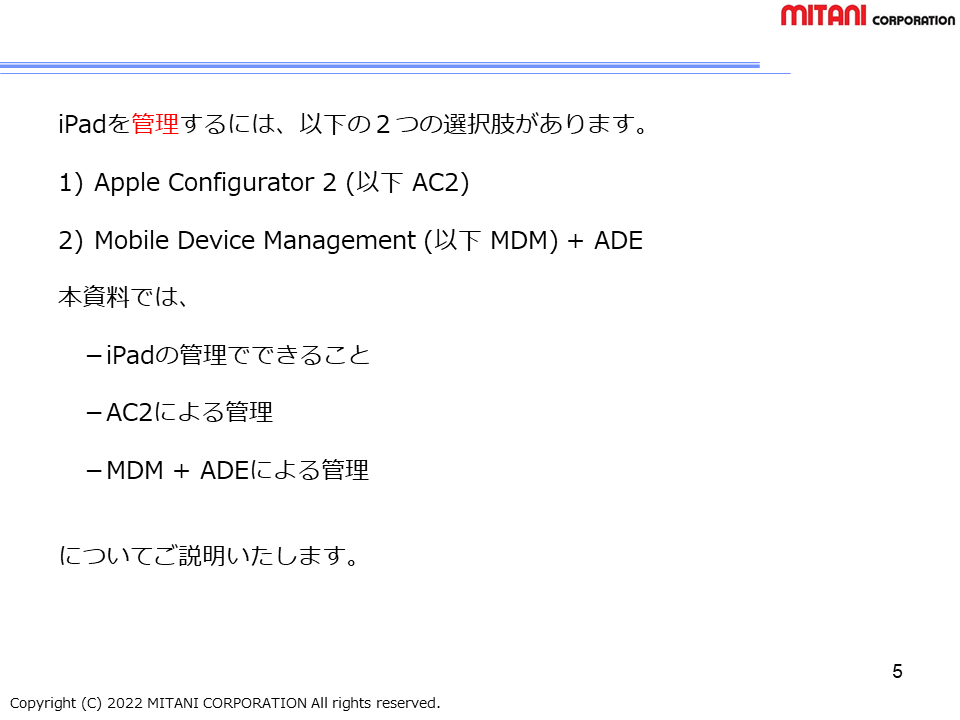
資料の内容
○iPadの管理方法
○iPadの管理でできること
○Apple Configurator 2による管理
○MDM + ADE による管理
○コンテンツキャッシュ
~ Apple School Manager 入門書 ~
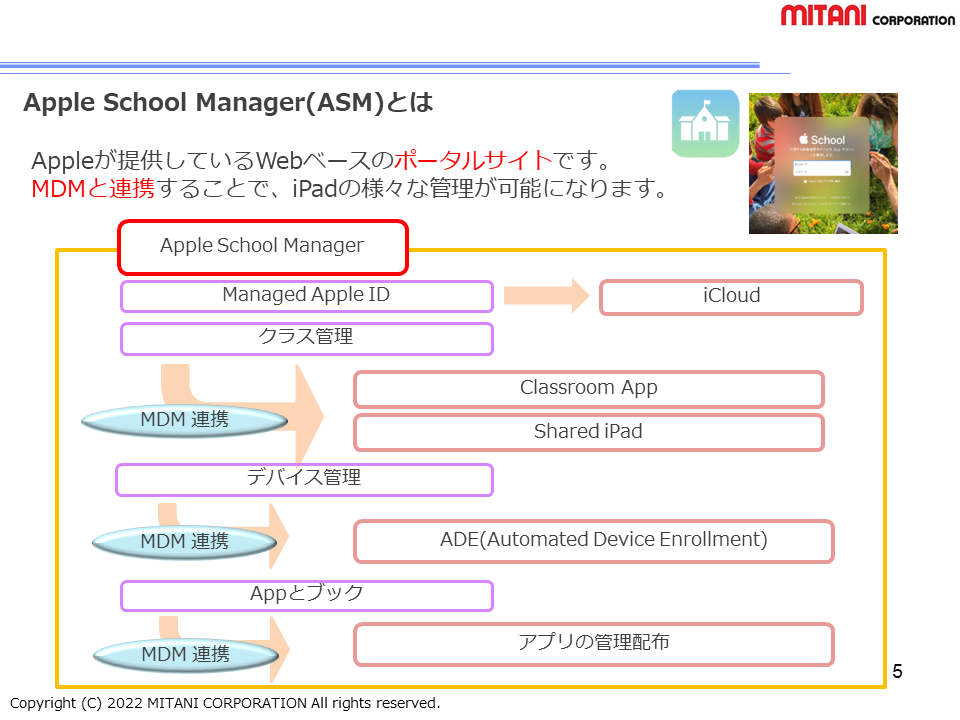
資料の内容
〇ASMとは
〇ASMの開設
〇Appとブック
〇Managed Apple IDの管理
〇クラスの管理
○デバイスの管理


